イントロダクション
IntelliJ IDEAでGradleのセットアップを行います。
色々書いているけどこれがイチバン
ズバリ、コマンドプロンプト(ターミナル)です。
IntelliJ IDEAの優れていることはコマンドがすぐに開けるところ
インストール
macの場合
>brew install gralde
これでインストールできます。
Windowsなどは他のサイトを参照してください。
セットアップ
以下のように画面の左下にあるボタンからプルダウン(上がっているけども。。。)


そしてコマンド入力部が開いたら以下のようになります。ちなみにGradleのバージョンを確認するコマンドを入力しています。
>gradle -v
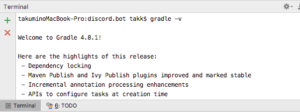

そして、IDEで開いいたコマンド入力部から「gradle init」を入力してエンターキーを押下します。

処理が「> Task :init SKIPPED」とスキップされている時はすでにGradleの初期化が終わっております。(IntelliJ IDEAで作成したらすでに出来上がっています)
